
Lesley Fowler
0
4080
384
Une fois que vous avez compris les bases de l’utilisation de Trello, il est temps de passer à la vitesse supérieure! Votre outil Kanban numérique préféré cache de nombreuses astuces utiles. Dans cet article, nous allons explorer quelques-unes d'entre elles et comment les utiliser..
1. Transformez n'importe quelle page Web en carte Trello
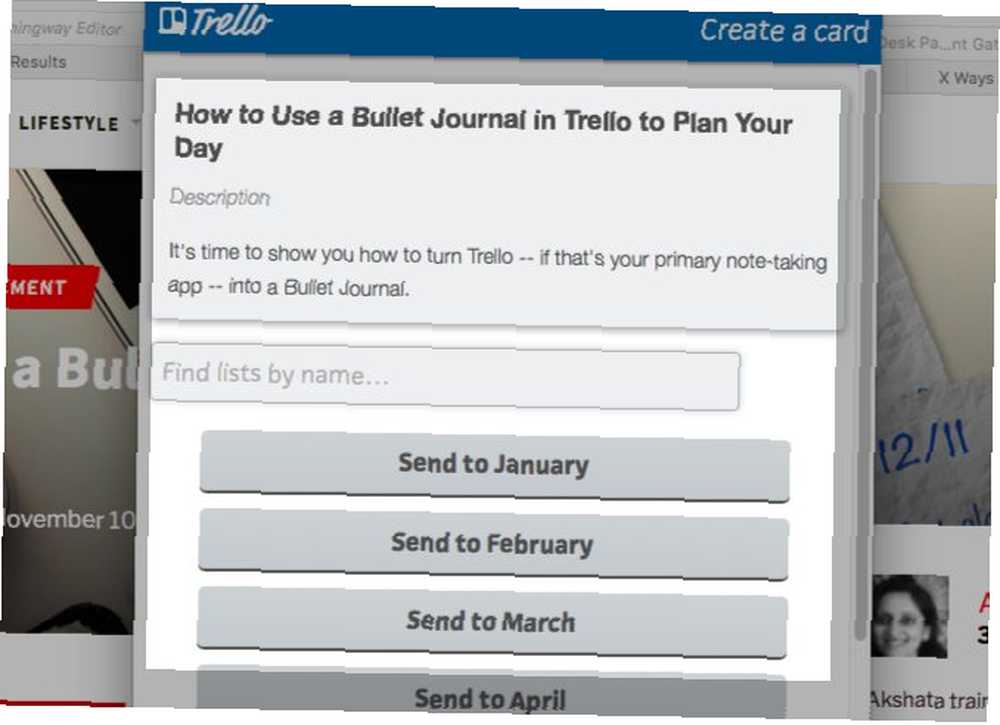
Créez-vous de nombreuses cartes en naviguant sur le Web à la recherche d'inspiration ou de recherche?
Vous n'êtes pas obligé d'interrompre votre flux de travail en optant pour un tableau Trello chaque fois que vous souhaitez créer une carte. Avec ce bookmarklet Trello, vous pouvez transformer des pages Web en fiches à la volée..
Une fois que vous avez fait glisser le bookmarklet Envoyer vers Trello dans vos signets, vous êtes prêt. La prochaine fois que vous souhaitez convertir une carte en page Web, cliquez sur ce signet dans la barre de signets de votre navigateur..
Vous obtiendrez alors une fenêtre contextuelle dans laquelle vous pourrez sélectionner le tableau et la liste des emplacements de la nouvelle carte. Si vous changez d’avis à mi-parcours et que vous ne voulez pas créer la carte, appuyez sur le bouton Ça ne fait rien bouton dans le popup.
2. Utiliser Markdown dans Trello
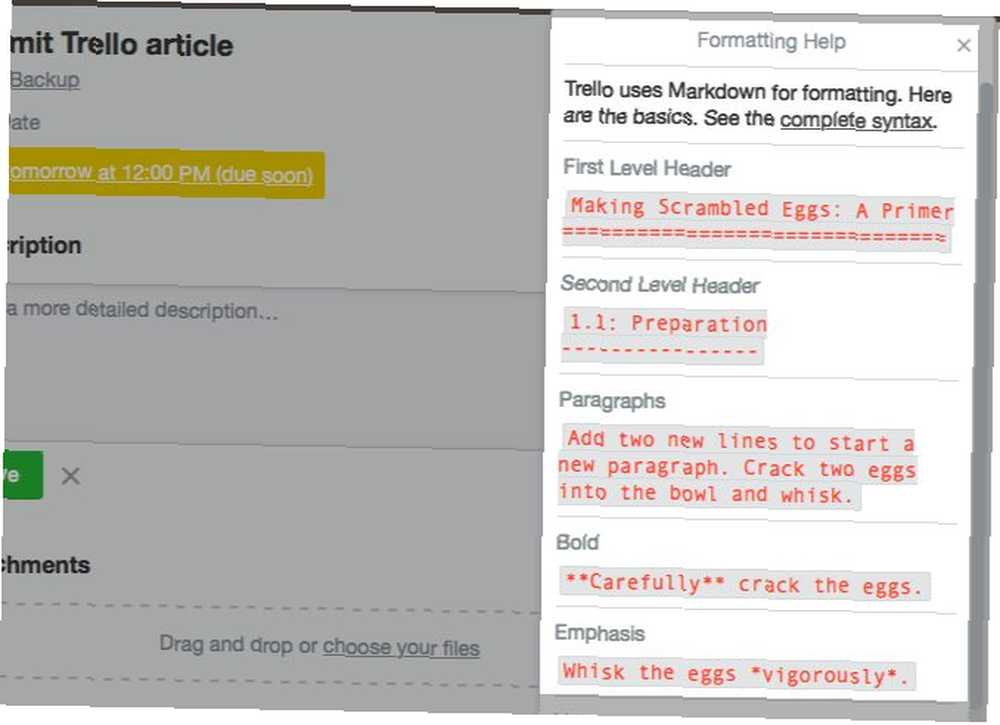
Markdown est partout et à juste titre. Il rend l'écriture pour le Web plus rapide et intuitive. Vous pouvez maintenant utiliser Markdown dans votre flux de travail Trello.
Le formatage de base, comme l'emphase, l'italique et les liens, suit la syntaxe standard de Markdown. Trello a quelques restrictions de formatage en place. Par exemple, certaines syntaxes fonctionnent uniquement avec les descriptions de carte et les commentaires, tandis que certaines fonctionnent également dans les éléments de la liste de contrôle. Dommage que vous ne puissiez pas utiliser Markdown dans les titres de cartes.
Lisez la page d'aide officielle pour apprendre à formater votre texte à la manière de Trello. Vous voulez une solution plus rapide? Clique sur le Aide au formatage lien lorsque vous visualisez le dos d'une carte. Trello affichera ensuite ses règles de formatage de base Markdown dans une fenêtre contextuelle à droite.
3. Cloner les conseils publics
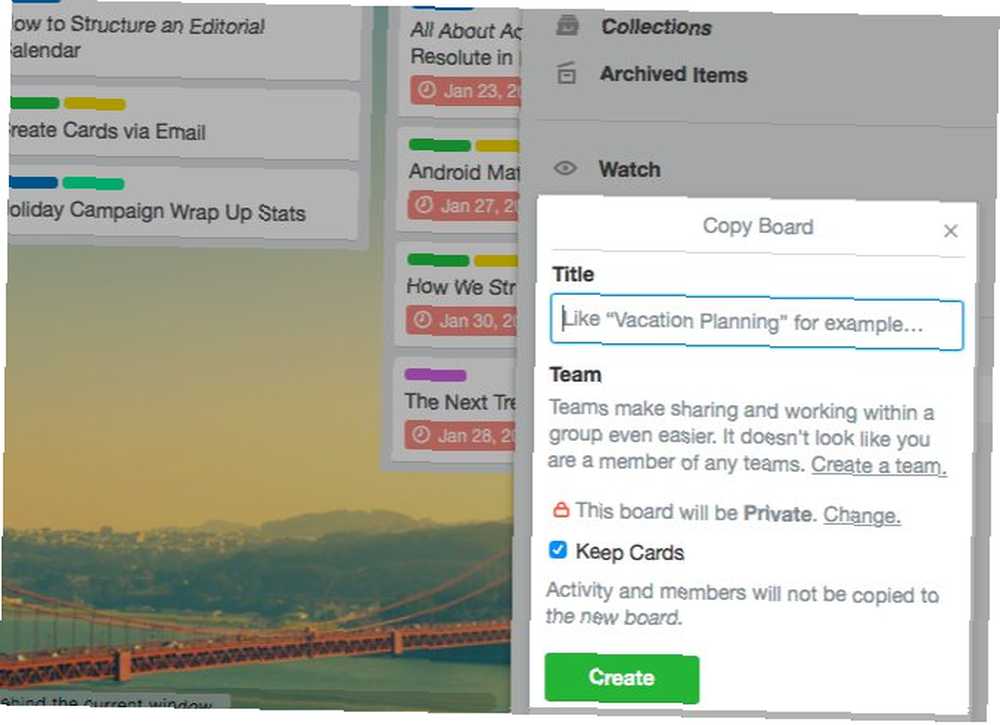
Planches de clonage avec le Planche à copier option dans le Afficher le menu La barre latérale est l’un de ces conseils de productivité essentiels que nous recommandons à tous les utilisateurs. Mais ne vous arrêtez pas à vos propres conseils!
Avec un peu d’effort, vous trouverez de nombreux conseils publics utiles à copier et à réutiliser. Trello lui-même a un tour d'horizon de conseils publics utiles pour vous inspirer.
Tout tableau public que vous copiez sur votre compte est automatiquement classé comme Privé. En outre, lors de la copie du tableau, vous avez la possibilité de renommer la copie et de vous en départir si vous préférez ne disposer que des listes.
4. Activer les power-ups Trello
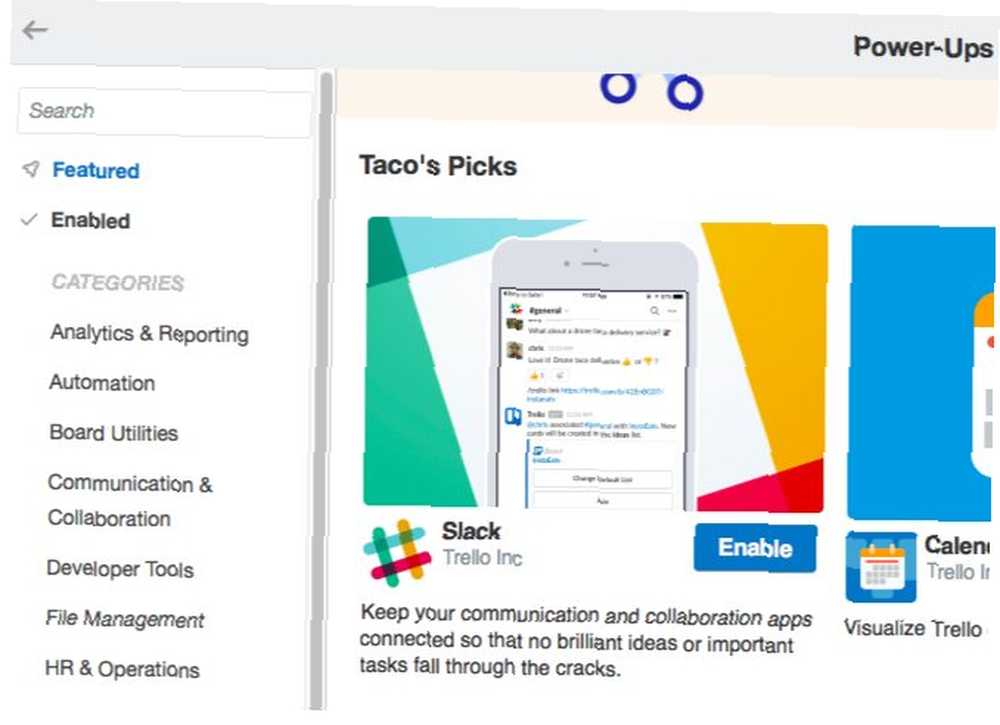
La puissance des Power-Ups de Trello vous permet d'intégrer des champs personnalisés ainsi que des données de diverses applications dans vos cartes Trello..
Par exemple, vous pouvez définir des rappels avec Card Repeater Power-Up ou créer vos propres formulaires avec JotForm Power-Up..
Cette fonctionnalité seule peut suffire à vous inciter à mettre à niveau votre compte Trello vers la classe affaires. (Chaque tableau du niveau libre a une limite d'un power-up.)
Pour activer un Power-Up pour une carte, cliquez d’abord sur le bouton Afficher le menu bouton en haut à droite. Dans la barre latérale déroulante qui apparaît, cliquez sur le bouton Mises sous tension possibilité de révéler la bibliothèque d’add-ons polyvalents de Trello. Frapper le Activer bouton permettant à l’un d’eux d’intégrer le Power-Up à la carte active.
5. Automatiser la création de cartes Trello
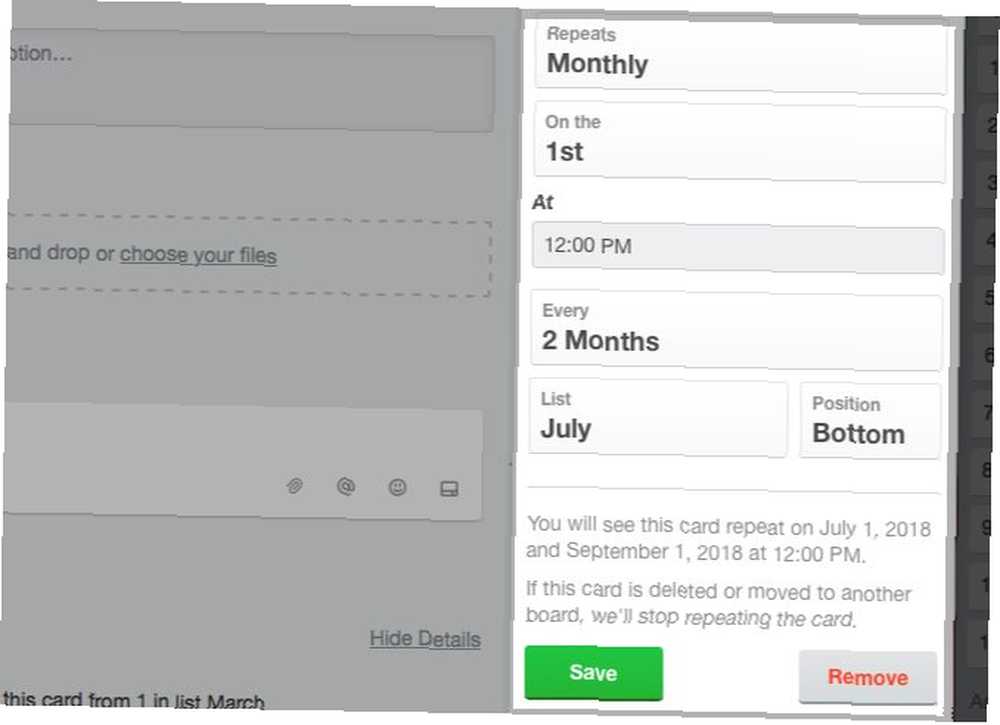
Évitez de créer des cartes récurrentes à la main avec un outil ou deux. Une façon de faire est d'utiliser le répéteur de carte que nous avons mentionné dans la section ci-dessus..
Une fois que vous activez le Power-Up, vous verrez un Répéter bouton apparaissent sous Mises sous tension dans la barre latérale sur le dos de la carte. Cliquez sur ce bouton pour planifier la création de la carte. Vous devez choisir la liste, la position, le jour de la semaine, l'heure et la fréquence des cartes récurrentes. Après avoir modifié les options disponibles, cliquez sur le bouton sauvegarder bouton.
Vous pouvez également vous fier à l'IFTTT pour certaines automatisations de Trello. Tout gérer dans Trello avec ces 10 recettes IFTTT créatives Tout gérer dans Trello avec ces 10 recettes IFTTT créatives. Cette recette IFTTT crée des cartes à partir d'e-mails dans Gmail.
Les Power-Ups Butler et Zapier peuvent également automatiser le processus de création de carte pour vous..
6. Couper, copier et coller des cartes Trello
Alors que vous êtes habitué au trio de raccourcis universel couper-copier-coller Ctrl + X, Ctrl + C, Ctrl + V, vous ne vous attendez probablement pas à ce que cela fonctionne sur les cartes. Mais ça le fait! La meilleure partie est que cela fonctionne à tous les niveaux.
Survolez n'importe quelle carte et coupez-la ou copiez-la. Ensuite, survolez la Ajouter une carte bouton dans n'importe quelle liste sur n'importe quel tableau et appuyez sur le raccourci clavier pour coller.
Bien sûr, vous devrez remplacer le Ctrl touche dans les raccourcis avec le Cmd clé si vous êtes un utilisateur macOS.
7. Modifier les dates d'échéance par glisser-déposer
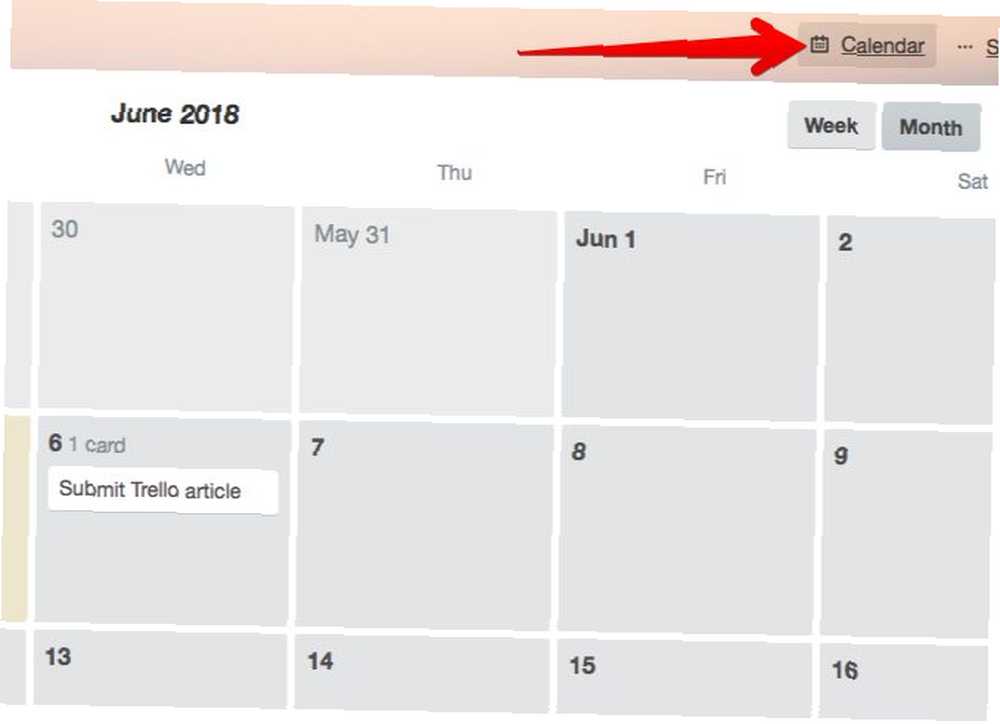
Voulez-vous réaffecter les dates d'échéance pour plusieurs cartes? Bien sûr, vous pouvez le faire un à la fois, comme d'habitude. Mais tu n'es pas obligé!
Si vous activez la mise sous tension du calendrier, vous pouvez reprogrammer des cartes en les faisant glisser jusqu'à la bonne date dans la vue du calendrier. Cette vue apparaît lorsque vous cliquez sur le bouton Calendrier bouton à gauche de la Afficher le menu bouton.
Gardez à l'esprit que le Calendrier Le bouton ne s’affiche que lorsque vous avez activé la mise sous tension..
8. Insérer de nouvelles listes entre des listes existantes
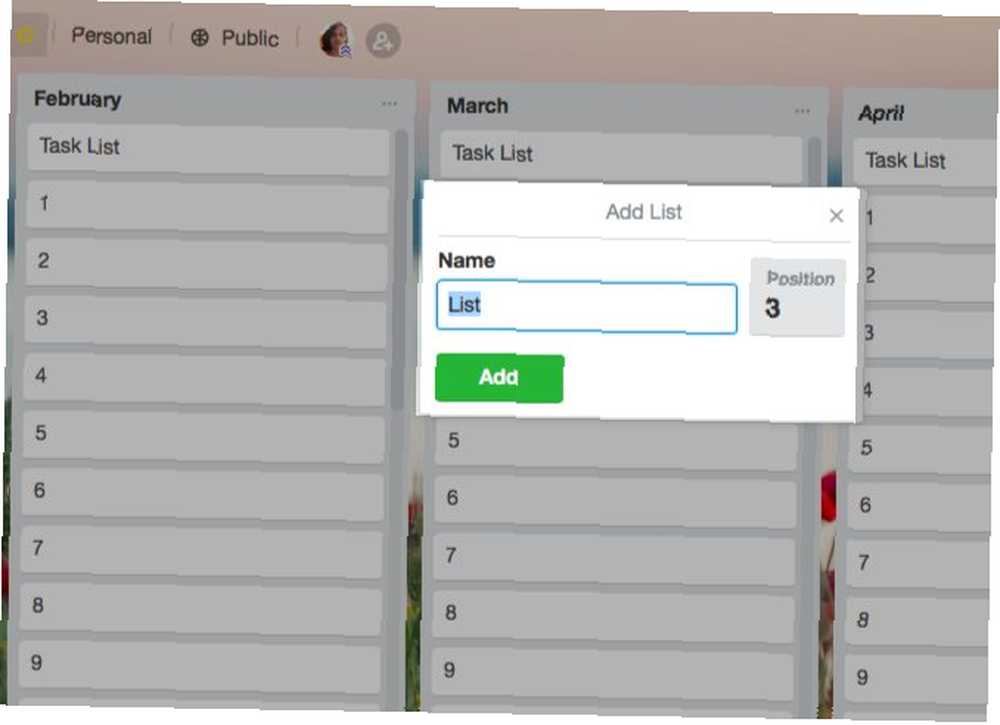
En cliquant sur le Ajouter une liste bouton après la dernière liste sur un tableau est la façon dont vous créez des listes. Si vous voulez que la nouvelle liste apparaisse dans une position différente, vous devez la faire glisser au bon endroit.
Vous voulez un moyen plus rapide de le faire?
Il existe une. Pour insérer une nouvelle liste entre deux listes existantes, double-cliquez sur l'espace vide entre elles. Vous verrez alors une option pour créer une nouvelle liste.
Si vous double-cliquez dans l’espace situé au-dessous d’une liste, vous pouvez en créer une nouvelle qui apparaîtra juste après cette liste..
Ajoutez plus de puissance à Trello avec des outils tiers
Est-ce que Trello pourrait faire ceci ou cela? Il le peut probablement une fois que vous l'activez avec des outils tiers intelligents. Commencez par obtenir quelques extensions de navigateur pour Trello. Ils vous permettent d’ajouter des numéros de carte, des options de tri avancées, le masquage de liste, etc. Passez ensuite à quelques intégrations essentielles de Trello qui faciliteront votre travail..
Trello est aussi polyvalent que vos idées. Une fois que vous vous familiariserez avec ses différents coins et recoins, Trello pourra garder le moindre élément de votre vie quotidienne sur la bonne voie. Maintenant, êtes-vous prêt à explorer quelques façons uniques d'utiliser Trello? 10 utilisations uniques du trello autres que la gestion de projet 10 utilisations uniques du trello autres que la gestion de projet Trello est un délice pour les amoureux de la liste. Son approche à la Kanban ne s’appliquait pas uniquement à la gestion de projet. Ne nous croyez pas? Regardez ces dix utilisations uniques de Trello. ?











